編輯:更多教程
第一招:
關閉並重啟Wi-Fi連接用手機上網,手機中會保留一個由Wi-Fi連接分配的網絡IP地址,它會被應用到當前Wi-Fi中,如果沒有出現地址沖突,就不用擔心,如果有沖突就得關閉並重啟Wi-Fi連接。
方法如下:
打開手機菜單,進入“設置”欄,選擇“無線和網絡設置”,進入“Wi-Fi設置”項目,在新窗口中選擇“關閉Wi-Fi”,在完成關閉操作後,重新進入該項目,選擇“打開Wi-Fi”,即可重啟Wi-Fi連接。
第二招:
忽略網絡如果上面的做法沒有起作用的話,就應該選擇讓安卓設備忽略該網絡,並重新進行添加操作。
方法如下:
移動到需要忽略網絡的覆蓋范圍之外,選擇忽略該網絡,返回到覆蓋范圍之中,等待網絡自動顯示出來,然後輸入網絡密碼重新登入。這樣安卓手機就應該可以獲得新的地址,並正常工作了。
第三招:
檢查Wi-Fi的密碼通常情況下,Wi-Fi的密碼應該是定時更改的;但是,當網絡進行這樣的調整時,手機不會自動更新!
方法如下:
手動更新Wi-Fi的密碼
第四招:
查看Wi-Fi高級設置如果上述所有方法都沒有能解決問題的話,下面要做的就是進入安卓手機Wi-Fi的高級設置進行相關設置了。
方法如下:
打開手機菜單,進入“設置”窗口,選擇“無線和網絡”,進入“Wi-Fi設置”,然後進入“高級”選項,進入“代理服務器設置”,確認安卓設備沒有使用代理服務器,如果在代理部分發現IP地址或者域名的話,將其刪除,即可解決Wi-Fi連接故障。
小提示:大多數情況下,代理和端口設置並不會被更改;但在Wi-Fi出現常見問題時,選擇查看這幾項總歸不是錯的。
第五招:
設置靜態IP地址還有一種解決方法就是為安卓設備設置靜態IP地址。這表明用戶需要連接的路由器上可能存在DHCP地址分配方面的問題,或者設備獲得了錯誤的地址。為了設置靜態IP地址,需要進入靜態IP地址設置欄將信息輸入進去(IP地址、網關、子網掩碼、DNS等項目)。
設置靜態IP地址的唯一問題是它將適用於所有的Wi-Fi,因此只有在用戶僅僅連接到一張Wi-Fi上的情況時,才能使用這種方法解決問題。
第六招:
關閉Wi-Fi休眠策略如果Wi-Fi經常出現問題的話,使用者應該嘗試將Wi-Fi休眠策略設置為從不,看看問題會不會消失。如果將該策略設置為從不的話,耗費的電力將會上升,但是從另外的方面來看,這也會讓Wi-Fi連接更穩定。
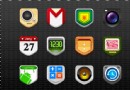 安卓哪些系統軟件可以刪除
安卓哪些系統軟件可以刪除
想必很多人選擇ROOT的直接原因就是系統自帶軟件太多了,不僅占用空間,而且影響運行速度,甚至後台運行,浪費流量。 雖然ROOT後精簡系統可以空出很多存儲
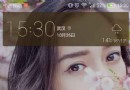 華為mate7怎麼開啟分屏模式? mate7雙屏的設置方法
華為mate7怎麼開啟分屏模式? mate7雙屏的設置方法
華為mate7升級到安卓6.0即EMUI4.0後增加了新功能:“可以雙屏使用軟件”,手機屏幕顯示兩個界面,可以一個屏幕看新聞,一個發短信,操作方便
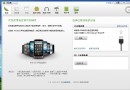 豌豆莢手機精靈安裝教程
豌豆莢手機精靈安裝教程
豌豆莢手機精靈是李開復的創新工場在今年8月7日推出的一款在PC上使用的Android手機管理的軟件。把手機和電腦通過數據線或者WiFi連接上後,即可以將各類應用程序、音樂
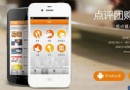 安卓版點評團購1.2評測
安卓版點評團購1.2評測
經過近兩年的發展,團購已逐漸成為消費者購買商品的一個重要渠道,價格實惠、輕松便捷的服務讓消費者享受到了數字化生活帶來的便利。同時伴隨著移動互聯網的快速發展,手機網上購物受